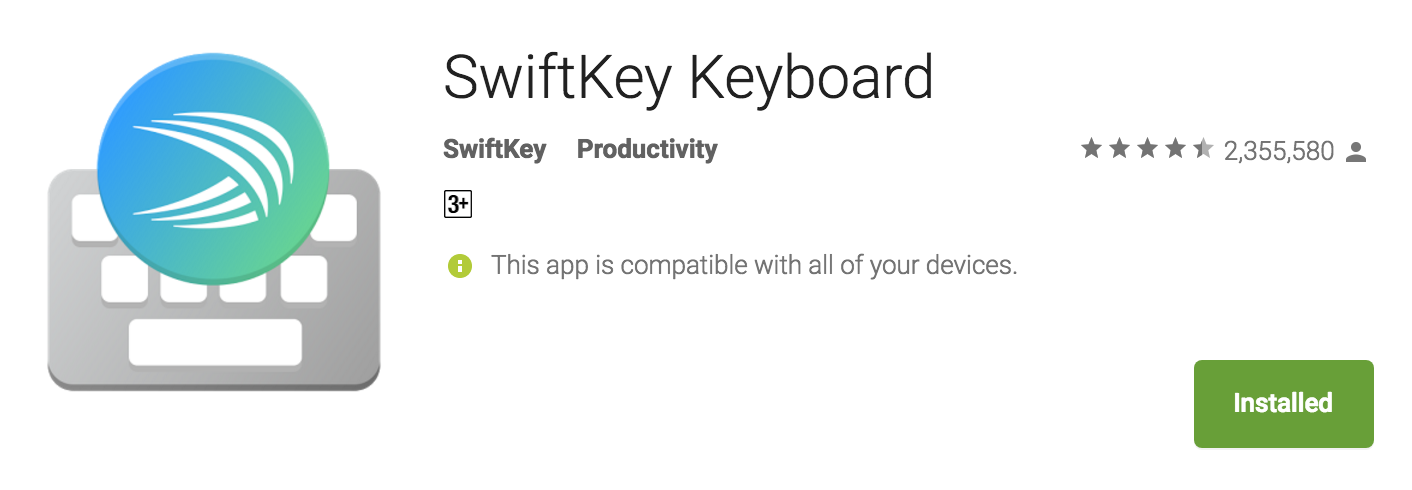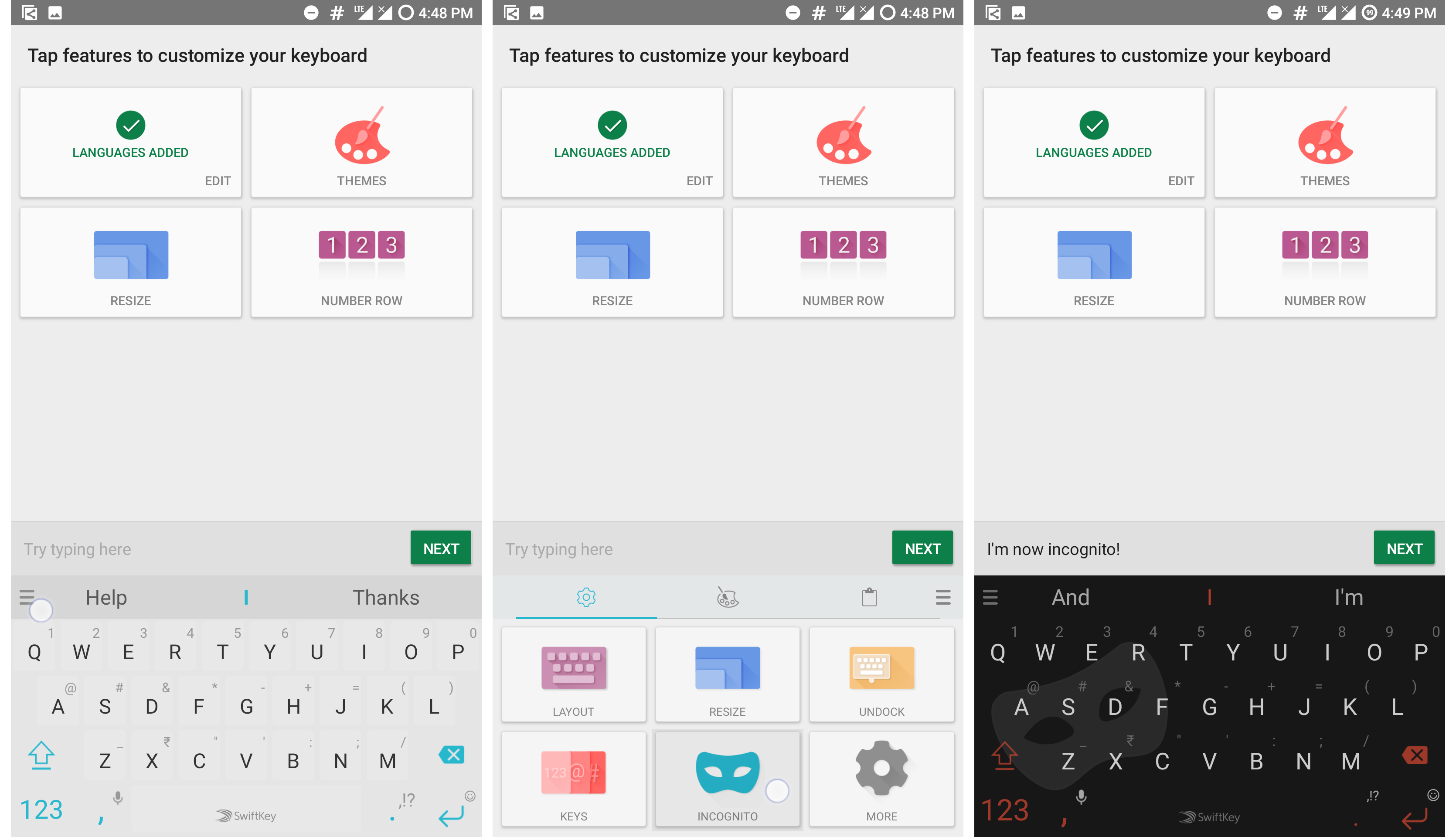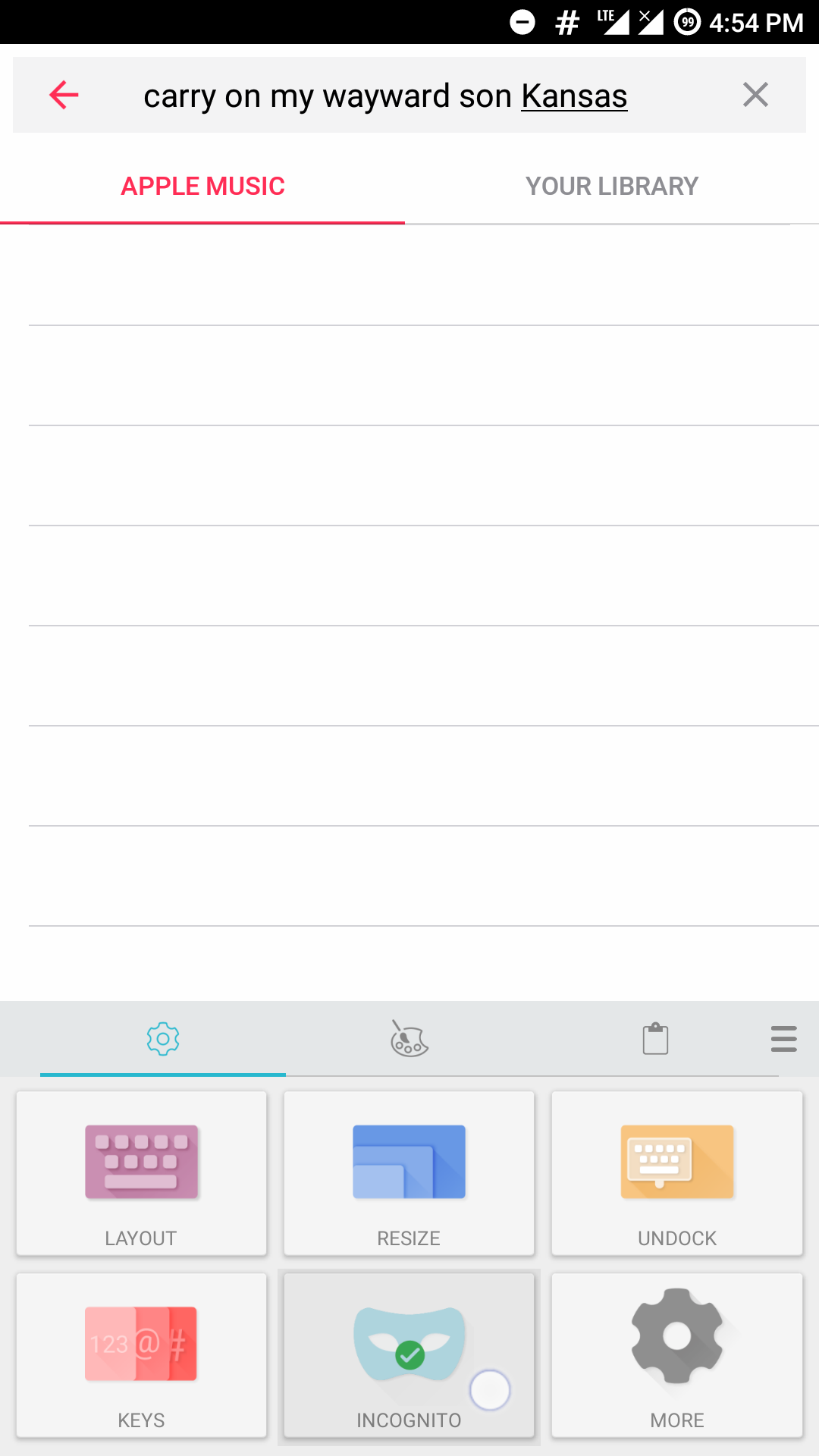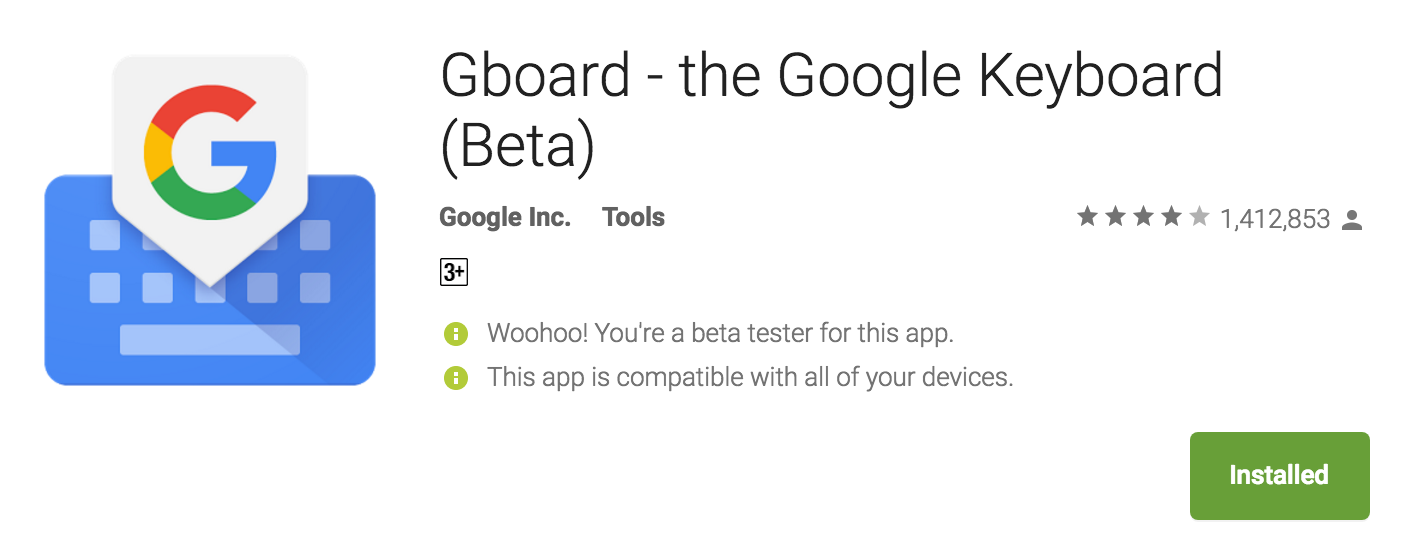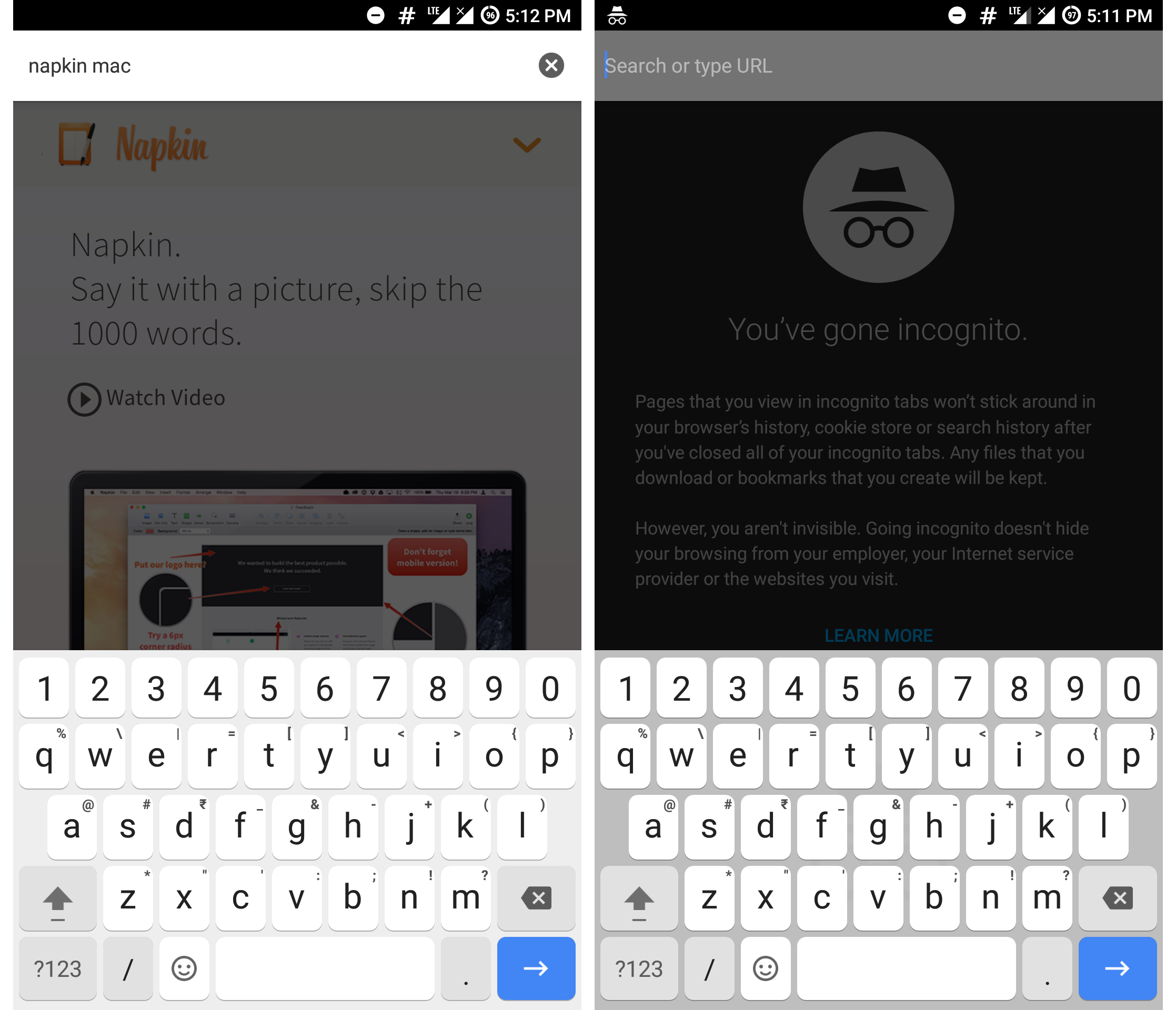So gehen Sie mit Gboard und SwiftKey auf einer Android-Tastatur inkognito
Eine Smartphone-Tastatur ist wohl eines der wichtigsten Werkzeuge, auf die sich jeder Benutzer verlässt, um Informationen von Adressen, Telefonnummern, E-Mail-Adressen und Passwörtern einzugeben. Es ist eine Fundgrube an Informationen und wenn Sie paranoid sind, dass OEMs oder Drittunternehmen Daten ausspionieren und an Werbetreibende verkaufen, lassen Sie mich Ihnen sagen, dass diese Bedenken nicht unbegründet sind. Während eine gute Tastatur von Ihrer Eingabe lernt und Vorschläge basierend auf der Nutzung macht, gibt es sicherlich Zeiten, in denen der Benutzer Privatsphäre benötigt und nicht möchte, dass die Tastatur etwas über seine Tippgewohnheiten und Daten erfährt. Hier kommen Gboard und SwiftKey ins Spiel. Beide Tastaturen sind so ausgestattet, dass Benutzer beim Surfen auf Android inkognito gehen können.
Aber wir müssen sehen, welche Tastatur in Bezug auf die Implementierung und die Ausführung der Arbeit besser abschneidet.
VERWANDT: Verwenden Sie die Lautstärketaste, um ohne Root durch Ihre Lieblings-Apps zu blättern
Anonym tippen, ohne in Android verfolgt zu werden
Während SwiftKey von einem tatsächlichen Drittentwickler hergestellt wird, der seit fast 7 Jahren in der Entwicklung ist, ist Google der Hersteller von Gboard. Mit Ausnahme einiger OEMs und Nexus-Geräte bündelt Google aufgrund kartellrechtlicher Vorschriften (man würde annehmen) keine Telefone mit Gboard, sondern eher eine ältere Version von Google Keyboard oder dem Indic Keyboard. Daher habe ich es in die Kategorie von Drittanbietern eingeordnet, da es seitens des Benutzers Aufwand erfordert, es aus dem Play Store herunterzuladen.
SwiftKey – Schlüsselverfolgung deaktivieren
Die Tastatur selbst ist fast so alt wie die Android-Plattform. SwiftKey war aufgrund seines Lernens, der Gesteneingabe und der genauen Vorhersagemethoden eine der innovativeren Tastaturen auf dem Markt. Dies half SwiftKey, einen guten Anteil der Benutzerbasis zu gewinnen, was dem Unternehmen half, seine Tastatur 2014 sogar auf iOS zu starten. Aber Ende letzten Jahres führten sie den Inkognito-Modus speziell für ihre Tastaturen ein, damit Benutzer die Tastatur anhalten können, um mehr über ihre SMS-Gewohnheiten zu erfahren.
So aktivieren Sie Inkognito auf SwiftKey
Schritt 1: Starten Sie SwiftKey direkt nach dem Download aus dem Play Store. Befolgen Sie diese Schritte, um SwiftKey als Ihre Tastatur zu aktivieren.
Von links nach rechts: SwiftKey aktivieren, als Standardeingabemethode auswählen und zwischen Anmeldung für Tastaturlernen umschalten
Schritt 2: Sobald die Benutzeroberfläche der SwiftKey-Tastatur angezeigt wird, wählen Sie das Hamburger-Menü in der oberen rechten Ecke der Tastatur aus. Wählen Sie aus der Liste der Optionen unten das Inkognito-Symbol aus.
Von links nach rechts: Wählen Sie das Hamburger-Menü und die Schaltfläche Inkognito-Modus
Drücken Sie dasselbe und die Tastatur wird schwarz, um anzuzeigen, dass die Tastatur auf Inkognito umgeschaltet ist.
Schritt 3: Der Inkognito-Modus wird deaktiviert, indem Sie zum Hamburger-Menü zurückkehren.
Verlassen des Inkognito-Modus in SwiftKey
VERWANDT: Kopieren Sie mit dieser App Text aus jeder App auf Ihrem Android-Gerät
Gboard – Stoppen Sie die Aufnahme von Tasten
Gboard hat erst kürzlich seine Inkognito-Funktion veröffentlicht. Leider ist es nicht so vollständig wie der Inkognito-Modus von SwiftKey, da es derzeit nur auf Google Chrome funktioniert. Im Gegensatz zu SwiftKey müssen Entwickler eine Inkognito-Umgebung (mangels eines besseren Begriffs) in ihrer App implementieren, um Google dazu zu bringen, in den Inkognito-Modus zu wechseln.
Inkognito mit Gboard
Schritt 1: Befolgen Sie ähnlich wie bei SwiftKey die gleichen Anweisungen, um Gboard als Standardeingabemethode einzurichten.
Schritt 2: Da der Inkognito-Modus nur in der Inkognito-Umgebung von Chrome funktioniert, sehen Sie hier ein Beispiel dafür, wie die Tastatur aussieht. Die Tastatur ändert sich automatisch ohne Benutzeraufforderung.
Verwenden der normalen vs. Inkognito-Tastatur von Gboard in Google Chrome
Die sichtbare Farbänderung variiert je nach Thema des Benutzers. Und obwohl die automatische Änderung vorteilhaft ist, wünschte ich mir, Google wäre noch weiter gegangen und hätte diese Funktion in der geheimen Chat-Umgebung von Allo implementiert.
Fazit
Zum Zeitpunkt des Schreibens dieses Artikels ist es ziemlich offensichtlich, dass SwiftKey die Oberhand über Gboard hat, wenn es um den Inkognito-Modus geht, da Google unausgegoren versucht, die Funktion freizugeben. Dieser Artikel berücksichtigt keine Tastaturvorhersage oder -genauigkeit, da sie von Fall zu Fall von dem abweicht, was ich beobachtet habe.
Obwohl ich genauso schuldig bin wie jeder andere, wenn es darum geht, vollständig in das Google-Ökosystem einzusteigen, ist es ziemlich klar, dass es gegen die besten Interessen von Google verstößt, Benutzern mehr Kontrolle über den Inkognito-Modus zu geben, da Benutzerdaten für sie wertvoller sind. Vielleicht irre ich mich total und Google arbeitet bereits daran, einen Inkognito-Button ähnlich dem von SwiftKey zu implementieren. Aber nur die Zeit wird es zeigen. Nichtsdestotrotz können Sie den Inkognito-Modus verwenden, wenn Sie befürchten, dass Ihre Tastendrücke aufgezeichnet werden und zu Ihnen zurückverfolgt werden können.
VERWANDT: Die bemerkenswertesten Browser für Laggy Android-Geräte